Google マップは、ライブ GPS ナビゲーション、最新の交通状況、交通情報を提供し、現在地、地元のお店、近くの場所などを表示します。iOS または Android を実行しているコンピュータとモバイル デバイスの両方で動作します。Google マップの位置情報を変更したい場合があります。この記事では、Google マップ上で自宅と職場の場所を変更する方法を説明します。
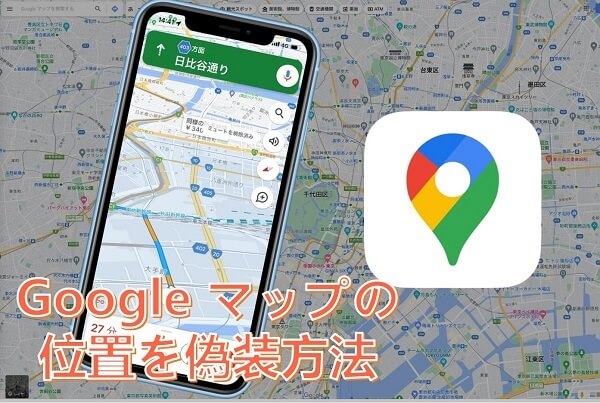
Part 1. Google マップで位置情報を変更できる?
はい!次のようなさまざまな状況で Google マップを使用することがよくあります。ただし、利便性の向上とプライバシー保護のために実際の位置を変更したい場合は、Google マップ上の実際の位置を変更できるツールを使用することが不可欠になります。
- 1ナビゲーションとリアルタイムの交通: Google マップは正確なリアルタイムのナビゲーションを提供し、ユーザーが最適なルートを見つけて交通渋滞を回避できるようにします。この機能は、効率的でストレスのない旅行に不可欠です。
- 2場所の検索と情報: 特定の場所を検索し、レビュー、営業時間、連絡先詳細などの包括的な情報にアクセスできるため、Google マップは新しい場所を発見して探索するために不可欠なツールになります。
- 3衛星地図とストリート ビュー: 衛星地図とストリート ビューを組み合わせることで、ユーザーは周囲の状況を視覚的に表現できるため、場所をより深く理解し、計画と探索の両方に役立ちます。
- 4オフライン マップ: オフラインで使用するためにマップをダウンロードするオプションは、インターネット接続が限られているかまったくない地域で特に価値があり、アクティブなデータ接続がなくてもユーザーがナビゲーションや位置情報にアクセスできるようになります。
- 5リアルタイムの位置情報の共有: ユーザーがリアルタイムの位置情報を友人と共有できる機能は、会合を調整し、安全性を高め、他のユーザーとのつながりを維持するために非常に重要です。
Part 2. Google マップで自宅と職場の場所を変更するには?
人々はさまざまな理由から、Google マップ上で位置を偽装したいと考えています。あなたを監視し、あなたの居場所をすべて知ろうとしている人を騙すためにそうしたいかもしれません。あるいは、あなたが別の国にいると思わせて友達にいたずらしたいだけなのかもしれません。さらに良いことに、プライバシー上の懸念から、Google による追跡を停止したいと考えているかもしれません。
1. Google マップの位置を変更するツール [iOS & Android]
何らかの理由で Google マップ上で現在地を偽装したい場合、TailorGoは信頼できる最高の GPS 偽装アプリの 1 つです。最高の結果を求める場合は、これを強くお勧めします。このプログラムを際立たせるいくつかの機能を次に示します。
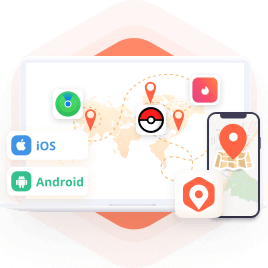
Google マップ上の場所を変更する
- カスタマイズされた設定:速度とさまざまなモードを変更できます。
- 使いやすい:セキュリティ上のリスクや個人情報の漏洩はありません。
- 強力な互換性: Android 5 ~ 14 および iOS 7 ~ 17 をサポートします。Ar ゲームやソーシャル アプリなどの多様なプラットフォーム。Life360、Facebook、Pokémon GO、Monster Hunter Nowなど、さまざまな位置情報アプリでうまく動作します。
iPhone/AndroidのGoogleマップの位置情報を変更する方法
- 1 TailorGo をダウンロード、インストールし、起動します。次に、「スタート」を押して、デバイスを接続します。
- 2 iOS デバイス の場合は、インターフェイスから 1 つのモードを直接選択します:テレポート モード、2 スポット モード、マルチスポット モードおよびジョイスティック モード。Android ユーザーの場合は、最初にゲーム モードまたはソーシャル モードに入ります。次に、目的地を選択するかルートを計画します。
- 3 TailorGoは、あなたの位置を選択した目的地に変更するか、計画どおりに移動を完了します。変更は遅延なくGoogle マップに更新されます。
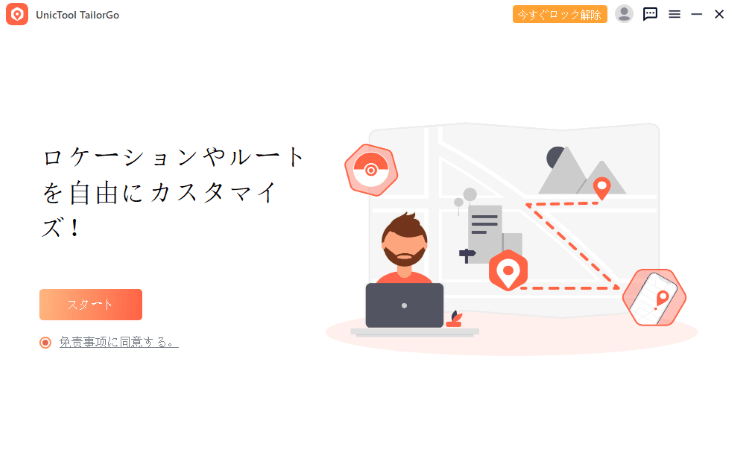
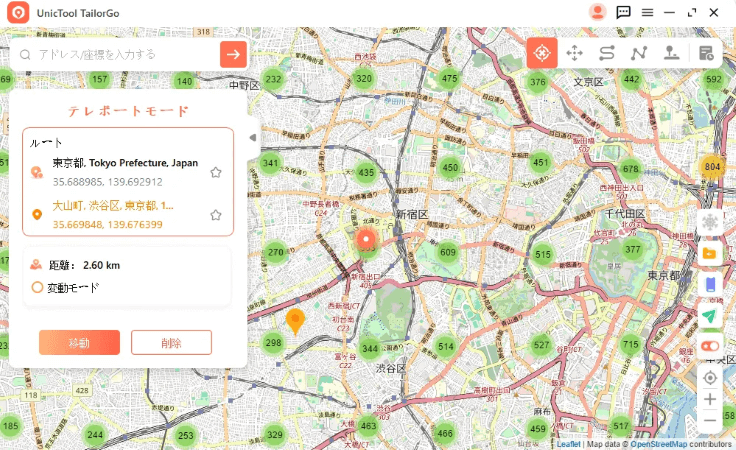
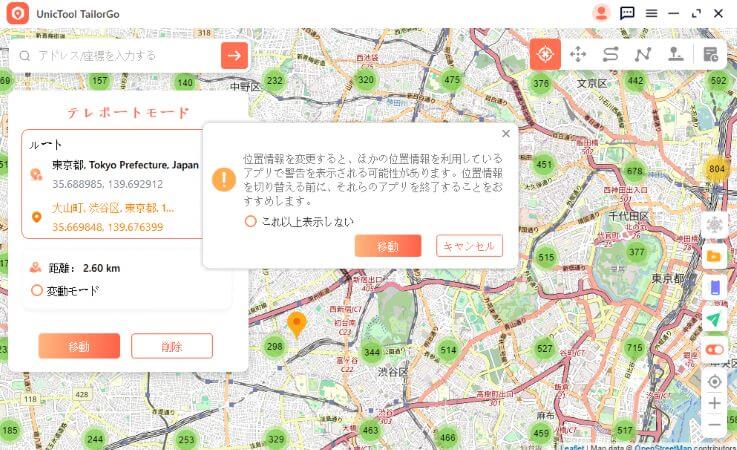
2. Google マップの位置を変更するツール Android
Androidシステムは多機能です。そのような注目に値する機能の 1 つは、AndroidスマートフォンにGPS位置偽装のためのサポート システムが組み込まれていることです。そのため、Androidデバイスを使用している場合は、適切な電話アプリケーションを使用して Google マップ上の位置を偽装し、実際の場所とは別の場所にいると人々を騙すことができます。
それを行う方法は次のとおりです。
- 1適切な偽の GPS 位置情報アプリをダウンロードし、開発者向けオプションを有効にします。
- 2その後、「開発者向けオプション」セクション内の「疑似ロケーションを許可する」チェックボックスをオンにします。
- 3もう一度、「開発者向けオプション」に戻り、「位置情報アプリを模擬」オプションを選択します。ポップアップ ダイアログ ボックスを受け入れ、ダウンロードしたアプリを選択します。
- 4スプーフィング アプリを開き、元の場所を置き換える場所を選択します。作業が完了したら、Google マップを起動して、現在地が偽装されていることを確認します。
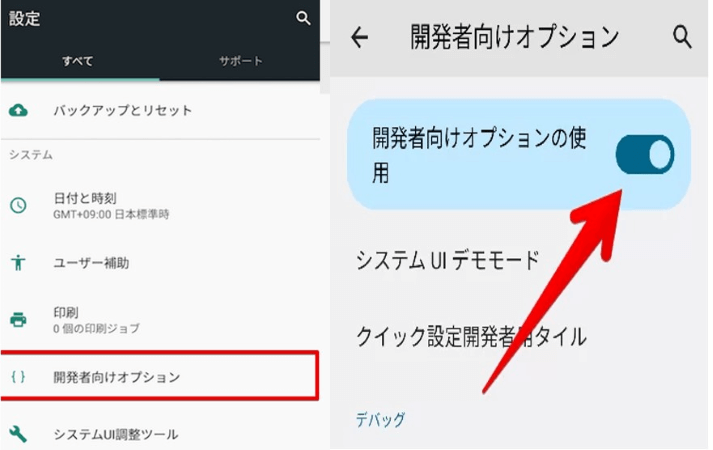
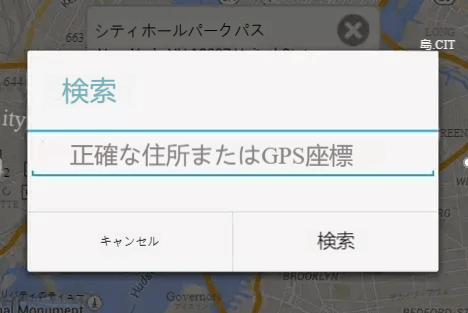
欠点
- この方法は Android スマートフォンでのみ機能します。
- アプリを誤って使用すると、一部の位置情報アプリが禁止される可能性があります。
- 無料版には煩わしい広告が含まれています。
- セットアップのプロセス全体は少し複雑です。
3. Google マップの位置を変更するツール iPhone
iPhoneで位置情報を変更するのは、Androidスマートフォンほど簡単ではありません。iPhoneにはGoogle マップ上で偽の位置情報を共有する機能が組み込まれていないため、App Storeから直接携帯電話にモバイル アプリケーションをダウンロードすることはできません。しかし幸いなことに、iPhoneで位置情報を偽装する方法があり、その 1 つは iToolsを使用することです。
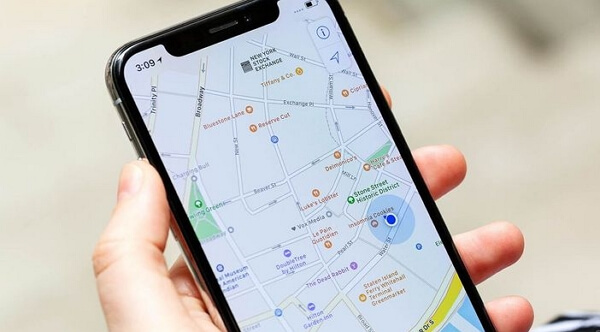
その方法は次のとおりです。
- 1アプリをダウンロードしてコンピューターにインストールします。このソフトウェアはWindowsとMac OSの両方で動作します。次に、iPhone を接続します。
- 2コンピュータ上で iTools ソフトウェアを起動し、「ツールボックス」 > 「仮想ロケーション」に移動します。
- 3地図が表示されたら、使用したい場所を入力し、「Go」をクリックします。または、地図上に手動で場所を固定し、「ここに移動」ボタンを押すこともできます。
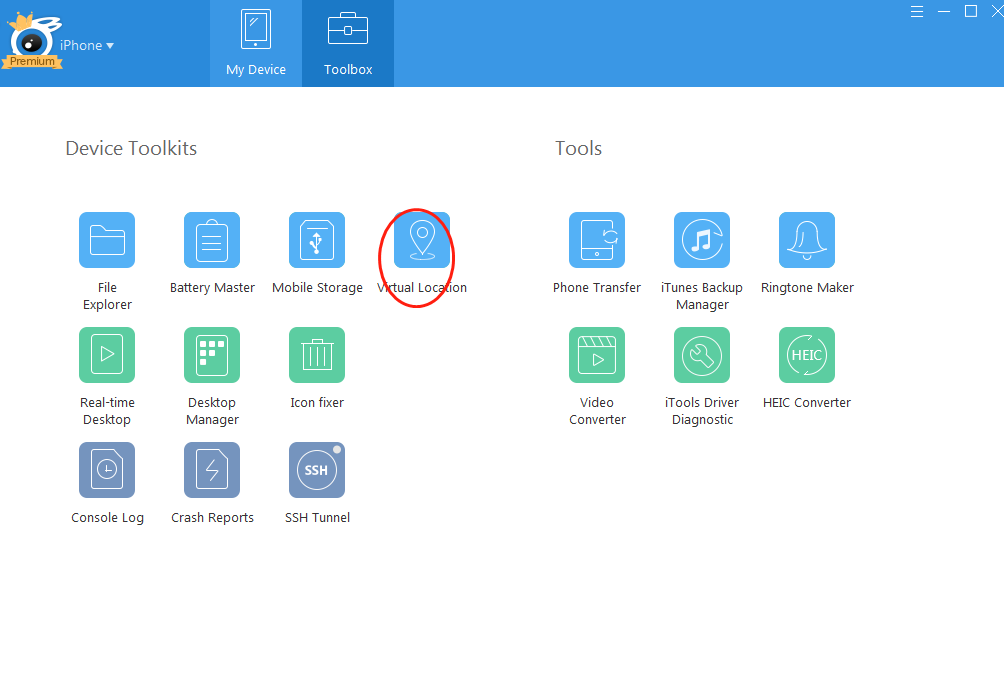
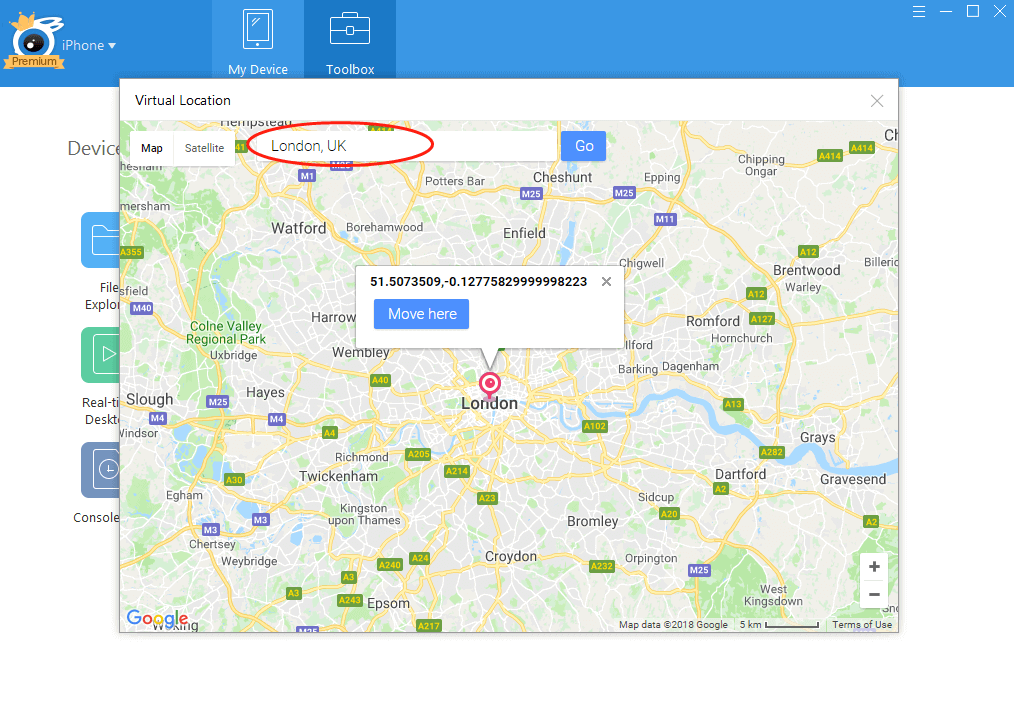
欠点
- iOS デバイスでのみ動作します。
- アプリを削除すると、デバイスの元の GPS に誤動作が発生する可能性があります。
4. Googleマップの現在地を手動で変更する
Googleマップで自宅/職場を変更するには(Android)
Step 1: Android デバイスの設定アプリを開きます。「Google」 > 「Google アカウントの管理」 > 「個人情報」 をタップします。
Step 2: 「住所」 の下で、「自宅」 または 「職場」 をタップします。
Step 3: 表示されたフィールドに新しいアドレスを入力します。「保存」をタップして変更を保存します。
さらに、Google アカウントでアドレスを公開したい場合は、そのアドレスをプロフィール アドレスとして追加できます。これは、自宅と職場のアドレスが非公開であることを意味しますが、公開して共有したい別のアドレスがある場合は、それをプロフィール アドレスとして追加することで公開できます。
Googleマップで自宅/職場を変更するには(iPhone/iPad)
Step 1: iPhone または iPad で Gmail アプリを開きます。プロフィール写真または初期プロフィールをタップし、「Google アカウントを管理」 をタップします。Gmail を使用しない場合は、myaccount.Google.com に直接アクセスできます。
Step 2:上部の「個人情報」をタップします。
Step 3:「住所」 で、「自宅」または「職場」をタップします。表示されたフィールドに新しい住所を入力します。「保存」をタップして変更を保存します。
自宅や職場のアドレスにアクセスできます。また、Google アカウントでアドレスを公開したい場合は、そのアドレスをプロフィール アドレスとして追加できます。
よくある質問 Google マップ?
1. Google マップで位置情報を共有するには?
Google マップ iPhone/iPad/Android で位置情報を共有するにはどうすればよいですか? または、Google マップで現在地を共有するにはどうすればよいですか? 以下の手順に従います。
1.1.Google アカウントを持つ人と共有する
まだ Gmail アドレスをGoogle コンタクトに追加していない場合は、追加します。
Google マップにサインイン > プロフィール写真または最初のアカウント サークルをタップ > 位置情報の共有 > 新しい共有 ユーザーを追加 > 期間を選択 > 位置情報を共有する相手のプロフィールをタップします。
1.2.Google アカウントを持たない人と共有する
Google アカウントを持たない人に現在地を送信するには、リンクを使用して現在地を共有します。
Google マップ アプリにサインイン > プロフィール写真または最初のアカウント サークルをタップ > 位置情報の共有 > 新しい共有 > 位置情報の共有リンクを送信します。
2. Google マップで位置情報の共有を停止するには?
Google マップ アプリの 「マップ」 を開き、プロフィール写真または最初のアカウント サークルをタップ > 位置情報の共有 > 位置情報を共有したくない人のプロフィールをタップ > 「停止」 をタップします。
3. Google マップで誰かの位置を尋ねるには?
Google マップを使用して車、徒歩、または自転車でどこかに行くとき、どこに行くのか、いつ到着するのか、そして今どこにいるのかを誰かに伝えることができます。あなたが目的地に到着するまで、彼らはあなたがどこにいるのかを知ることができます。
Google マップ アプリで 「マップ」 > 「目的地を設定」 > 「その他] をタップ > 「旅行の進行状況を共有」 > 共有したい人のプロフィールをタップしてから 「共有」 > 目的地に到着するかナビゲーションを停止すると、位置情報の共有が停止します。
4. 誰かの位置情報を非表示または表示するには?
地図上に誰かのリアルタイムの位置情報を表示したくない場合は、その位置を非表示にすることができます。いつでも位置情報をオンに戻すことができます。
Google マップ アプリで 「マップ」 > プロフィール写真または最初のアカウント サークルをタップし、「位置情報の共有」 > 以前に共有した連絡先をタップ > 「リクエスト」をタップします。
まとめ
これで、 Google マップの位置情報を変更できることがわかりました。また、その目的を達成するために使用できる最適なアプリ、TailorGo についてもわかりました。このプロフェッショナルなツールは Android と iOS の両方で機能し、他の位置情報ベースのアプリにも適用できます。位置偽装作業を簡単かつ効果的な方法で実行したい場合は、TailorGo を使用してください。
